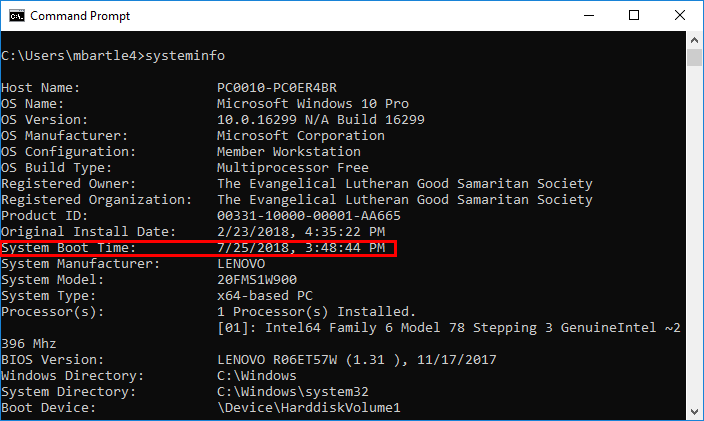Nếu bạn tò mò muốn xem bao lâu một sistema microsoft Windows 10 mà không cần khởi động lại, bạn sẽ muốn học cách xem thời gian hoạt động của sistema. Thông tin này hữu ích cho các quản trị viên của sistema nếu bạn muốn xem liệu hệ thống đã được khởi động lại gần đây chưa sistema. Bạn có thể thực hiện việc này bằng một trong hai phương pháp.
Quyền mua 1: từ Trình quản lý tác vụ
- Mở Trình quản lý tác vụ bằng cách nhấp chuột phải vào đồng hồ ở góc dưới bên phải của thanh tác vụ và chọn Quản lý công việc. Ngoài ra, bạn có thể nhấn CTRL + ALT + Xóa.
Chọn «Màn biểu diễn” Thẻ. Nếu bạn không thể thấy danh sách, hãy chọn «Thêm chi tiết“quyền mua.
Bạn có thể xem thời gian hoạt động của sistema nằm ở cuối cửa sổ. Điều này sẽ cung cấp cho bạn một khoảng thời gian trực tiếp về thời gian thiết bị đã được bật. sistema.

Quyền mua 2: Lệnh Net Statistics
Bạn cũng có thể xem thời gian hoạt động của sistema sử dụng biểu tượng sistema.
- Lựa chọn “Căn nhà«.
Giới tính “cmd“, sau đó nhấn “đi vào«.
Giới tính “trạm làm việc thống kê mạng“, sau đó nhấn “đi vào«.
Ở phía trên cùng của đầu ra, có một dòng cho biết “Số liệu thống kê kể từ…“Điều đó sẽ hiển thị lần cuối cùng máy tính trực tuyến. Nó cũng cung cấp các dữ liệu khác, chẳng hạn như các phiên được chấp nhận, lượng dữ liệu đã gửi, lỗi máy chủ, sistema và các lệnh in đã được xếp hàng đợi.

Tương tự, dấu “máy chủ thống kê mạng“Có thể được sử dụng trên các phiên bản máy chủ của Windows Gì Windows 2016.
Quyền mua 3: Lệnh Systeminfo
- Lựa chọn “Căn nhà«.
Giới tính “cmd“, sau đó nhấn “đi vào«.
Giới tính “thông tin sistema“, sau đó nhấn “đi vào«.
- Hàng có nhãn “thời gian khởi động của sistema“sẽ được hiển thị.

Đó là tất cả! Nếu bạn có các phương pháp hoặc thông tin khác, vui lòng chia sẻ chúng trong phần bên dưới.